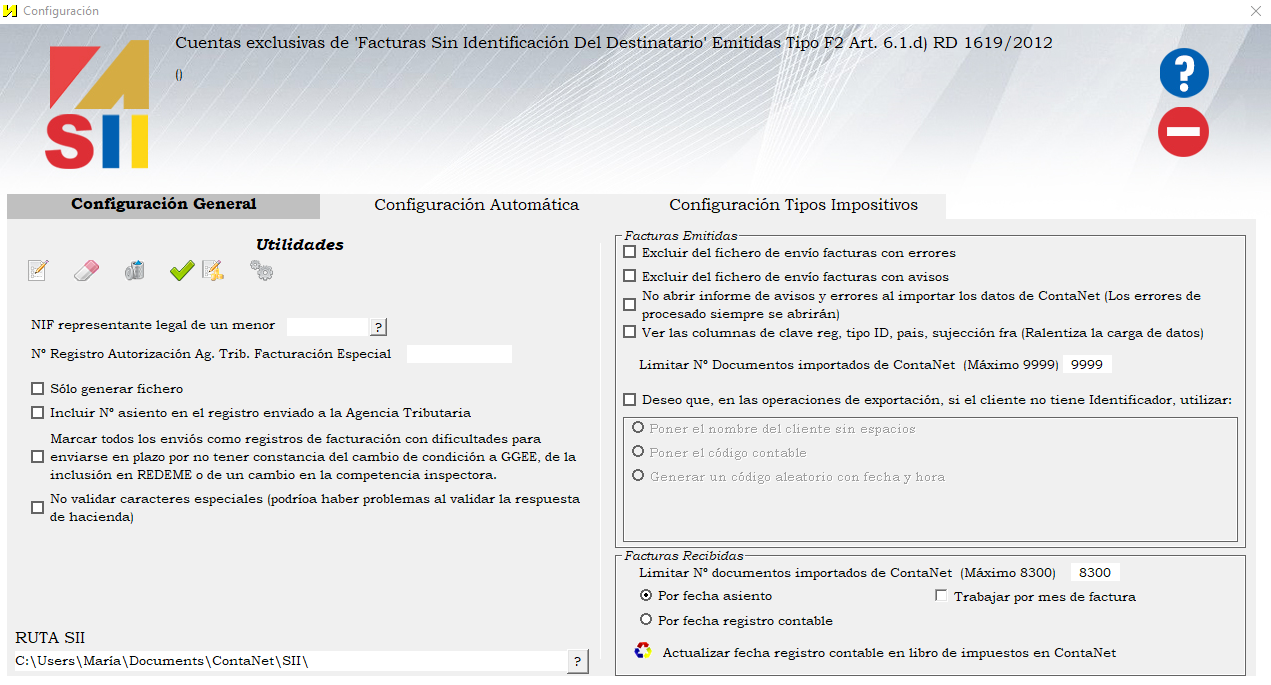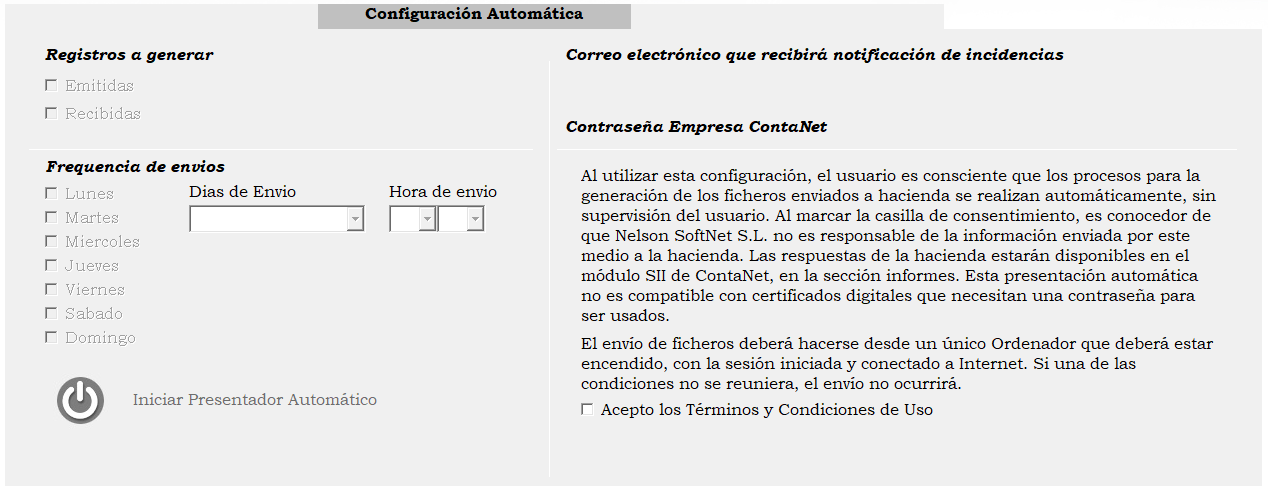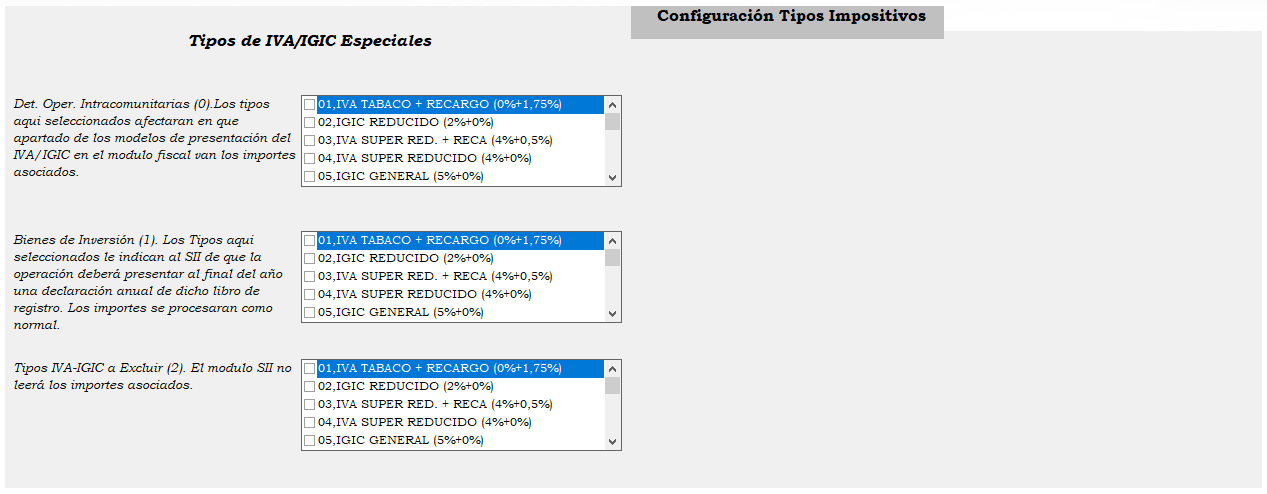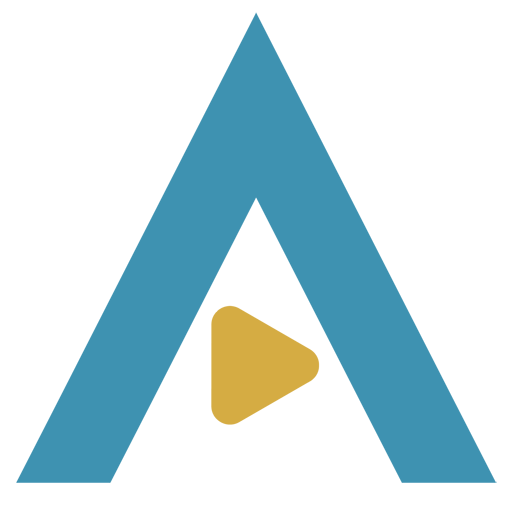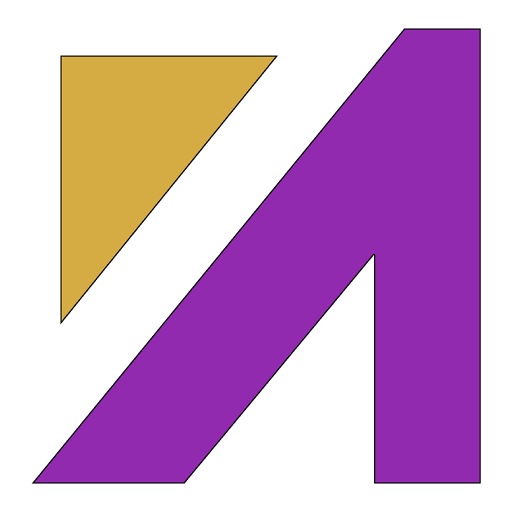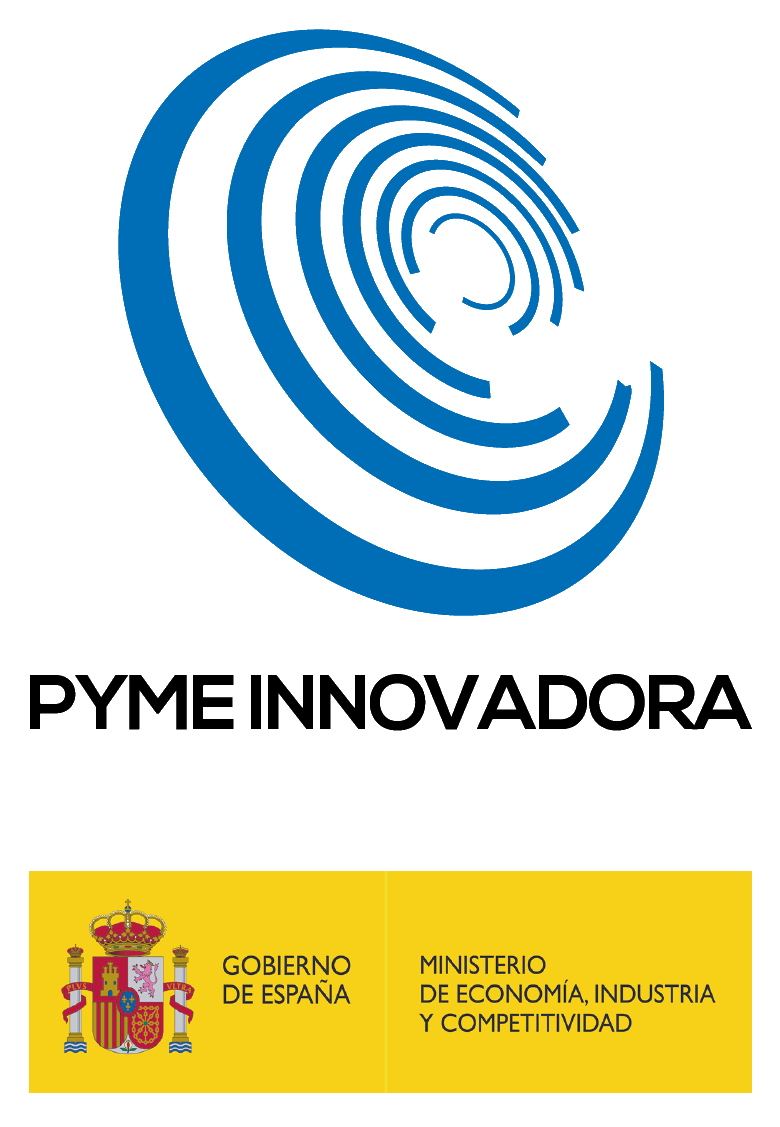SII - Configuración del SII
CONFIGURACIÓN CONTANET
- En "Herramientas à Personalización à Empresa" complete los campos NIF y Nombre Fiscal. Si su empresa pertenece a algún régimen especial especifíquelo en la pestaña Régimen
- Este módulo se alimenta de la información de los Libros de IVA/IGIC. Será imprescindible que los registros presentados pertenezcan a la naturaleza o clave de la operación, configúrelos en Tipos IVA/IGIC para saber más pulse aquí
- Las cuentas contables que se utilicen para Facturas Emitidas Sin Identificación Del Destinatario, deben ser configuradas como Contado. Para ello en la cuenta, seleccione "Plan à Consulta del Plan contable" seleccione Contado
CONFIGURACIÓN SII
El Certificado Digital debe instalarse en el equipo que presentará las facturas con este módulo. Consulte con un Asesor contable y con su informático para mas información sobre este tema
1. Acceda a "Módulos à Módulo SII à Módulo S.I.I" o pulse sobre el botón ContanetSII
2. Pulse en el botón Configuración ![]()
Descripción de Apartados
1. En la zona superior izquierda al pulsar en los paréntesis podrá introducir las cuentas contables para operaciones que cumplan con la normativa de AEAT sobre Facturas sin identificación.
Busque en Plan Contable la(s) cuenta(s), Aceptar
Para quitar cuentas de ese listado, pulse en el botón Borrar Cuentas Sin Identificación del Destinatario Emitidas 
Seleccione la cuenta y pulse Aceptar
Para saber más sobre este tipo de operaciones, pulse en el título del apartado.
Pestaña: Configuración General
Registro de Usuario, indica el número de serie del módulo SII
Borrar por Libro y Fecha, elimina los registros del SII, Emitidos y Recibidos por claves de Registro y por fecha. Esta opción no es reversible.
Borrar Todos los datos del SII, mediante esta operativa eliminará sin las excepciones anteriores toda la información del SII. Tenga en cuenta que este proceso al igual que el anterior no es reversible. Esta opción es para eliminar datos de pruebas enviados al SII, una vez realizado este paso no se podrá restaurar la información eliminada.
Revisar Libros de Soportado y Repercutido, lee y comprueba la información de los libros de IVA/IGIC de ContaNet. Busca incidencias que puedan afectar la presentación
Corregir País en Libro IVA/IGIC, buscará los registros que no tengan un país asignado y leyendo desde datos globales, se los asignará.
Auditoría y Recálculo, de datos del SII. Realice una copia de seguridad antes de este proceso.
NIF representante legal de un menor, debe cumplimentarse en aquellos casos donde el NIF/CIF de la empresa es de un menor
Nº Registro Autorización AG. Trib. Facturación Especial, código de registro general obtenido, al enviar por la sede electrónica de la Agencia Tributaria, la autorización en materia de facturación o de libros de registro.
Solo Generar Fichero, al marcar esta opción se generará un archivo (.XML), pero no se subirá ningún registro a la Agencia Tributaria
Incluir Nº Asiento en el registro enviado a la Agencia Tributaria, al seleccionarlo se incluirá el Nº de asiento en el campo opcional RefExterna que podrá ser consultado en los registros presentados. Si renumera asientos no podrá utilizar esta opción. En caso contrario, es de utilidad para el Asesor/Contable que comprueba facturas desde la Agencia Tributaria.
Marque el check Marcar todos los envíos como registros de facturación con dificultades para enviarse en plazo por no tener constancia del cambio de condición a GGEE, de la inclusión en REDEME o de un cambio en la competencia inspectora, en caso de cumplir con esta situación
No validar caracteres especiales, En caso de nombres y apellidos que lleven símbolos como & @ \ el programa subirá la factura, sin embargo, al conciliar las operaciones saltaran incidencia donde se encuentren esos caracteres
RUTA SII, directorio donde se generan los archivos y respuestas de las operaciones presentadas. NO CAMBIE ESTE DIRECTORIO SIN AYUDA DE UN TÉCNICO
Apartado: Facturas Emitidas
Excluir del fichero de envío facturas con errores, al marcar esta opción, no se subirán las facturas emitidas que el programa identifica con un posible error y marca con el color Naranja, hasta ser corregidas y que aparezcan en Blanco
Excluir del fichero de envío facturas con avisos, con esta opción marcada, no se subirán facturas emitidas con incidencias leves y en color Amarillo hasta ser corregidas y que aparezcan en Blanco
No abrir informe de Avisos y Errores al importar los datos de ContaNet, al marcar esta opción NO aparecerán los mensajes de Avisos y Errores de las facturas que importe a Pendientes. Si decide seleccionar esta forma de operar, para comprobar incidencias en las facturas, pulse con el botón derecho en la factura que desee y seleccione la opción Ver incidencias.
Ver las columnas de clave reg, tipo ID, País, Sujeción fra, habilita y muestra la información de esas columnas en la pestaña Pendientes y en la impresión de las facturas
Limitar Nº de documentos importados de Contanet (Máximo 9999), indica la carga máxima de facturas emitidas Pendientes por enviar a AEAT
Deseo que, en las Operaciones de exportación, si el cliente no tiene Identificador, utilizar:
- Poner el nombre del cliente sin espacios,
- Poner el código contable, y
- Generar un código aleatorio con fecha y hora.
En caso de trabajar con operaciones que cumplan con estos requisitos seleccione la opción que necesite. Si tiene dudas sobre estas operaciones, consulte con su Asesor o con AEAT. Recuerde que este tipo de operaciones también está asociado a un régimen especial de IVA, debe configurar para estas Operaciones la clave que le corresponde. Consulte esta ayuda
Apartado: Facturas Recibidas
Limitar número de documentos importados de Contanet (Máximo 8300) indica la carga máxima de facturas recibidas Pendientes por enviar a AEAT
Por Fecha de Asiento, utiliza la fecha contable del diario para cargar y enviar las operaciones recibidas a AEAT
En este ejemplo, se muestra la fecha que usará el SII para cargar las Facturas Recibidas
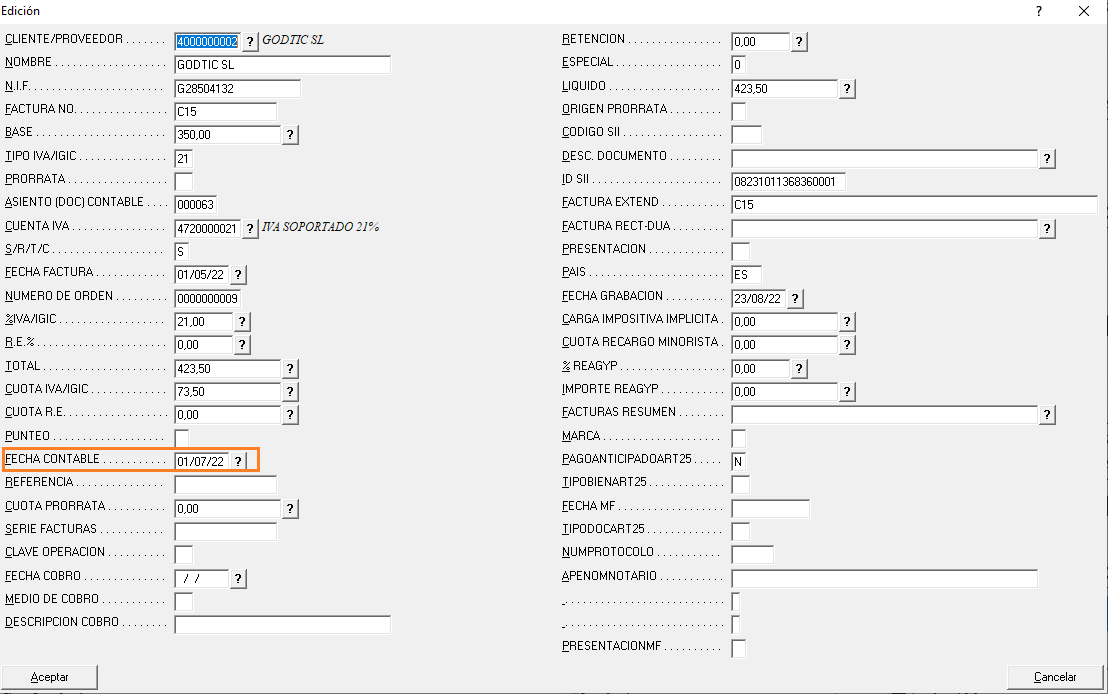
Por Fecha de registro contable, carga operaciones en función de la fecha de grabación de la factura o fecha del sistema (Equipo)
Nota: Esta fecha nunca se podrá cambiar. Es la fecha de su sistema operativo.
Trabajar por mes de Factura, si trabaja con la opción Por Fecha de Asiento o Por Fecha de registro contable las facturas subirán al SII tomando en cuenta el MES de esa configuración.
Nota: Tenga en cuenta si la operación que sube pertenece a otro período el programa respetará esta forma de trabajo y podría incurrir en sanción por no subir la operación en el mes correcto
Actualizar fecha registro contable en libro de Impuesto en contanet, esta función completa la columna Fecha Grabación de los Libros de IVA/IGIC con la Fecha de Grabación Interna que tiene el diario de apunte,
Nota: realice copias de seguridad antes de realizar este proceso. Este proceso sólo se usa cuando se trabaja con la opción Por Fecha de registro contable
Pestaña: Configuración Automática
Desde esta pestaña se podrá configurar y hacer envíos automatizados de operaciones emitidas y recibidas.
Puede enviar facturas Emitidas y Recibidas, o sólo una de las operaciones
Defina los Días de envíos y Horas. Debe indicar el correo electrónico que recibirá las notificaciones de incidencias. Si en Contanet tiene definida una Clave, debe indicarla en este apartado. Lea detenidamente los requerimientos usar esta utilidad y al aceptar los términos y condiciones de uso podrá configurar los campos que se necesitan.
Pestaña: Configuración Tipos Impositivos
Det. Oper. Intracomunitaria, seleccione únicamente los tipos de IVA que usará para este tipo de operaciones. Recuerde que para subir estas facturas, debe seleccionar en el desplegable Libro Registro la pestaña Pendientes > Det. Op. Intracomun.
Nota: En este caso sólo se trata de operaciones específicas, le recomendamos que visite esta página o consulte con su asesor.
Bienes de Inversión, No se encuentra disponible actualmente.
Tipos IVA-IGIC a Excluir, las facturas que tengan el Tipo de IVA/IGIC que seleccione en este apartado no se cargarán en el SII para su envío
Las leyendas de estos tipos de IVA/IGIC Especiales, añaden más información sobre el uso
Consulte el contenido de cada versión del módulo SII
Programa: SII
Referencia: configuracion-sii
Fecha de modificación: 22/08/2022